Isenção de responsabilidade de tradução: esse conteúdo foi traduzido para sua conveniência com o uso de software e pode não ter sido revisado por uma pessoa. O texto oficial é a versão em inglês e sempre será o texto mais atualizado. Para ver a versão em inglês, clique aqui.
Atualize sua conta da HubSpot
Ultima atualização: Março 5, 2024
Disponível com qualquer uma das seguintes assinaturas, salvo menção ao contrário:
|
|
Pode visitar a página de preços da HubSpot para ver a lista completa de ofertas para cada nível de assinatura, iniciar testes de produtos e atualizar a sua conta.
Observe: Se quiser juntar-se a uma conta existente, peça ao Superadministrador da sua equipa para adicioná-lo à equipa.
- Na sua conta da HubSpot, clique no nome da sua conta no canto superior direito e, em seguida, clique em Preços e recursos para ver as opções de atualização na sua conta. Se não tiver uma conta da HubSpot, visite a página de preços da HubSpot .
- Para ver as opções de preços para soluções e produtos de plataformas separadas, clique nos separadores de navegação à esquerda para explorar as suas opções.
- Para comprar uma subscrição individual ou atualizar a sua subscrição, clique em Comprar agora ou Falar com o departamento de vendas.
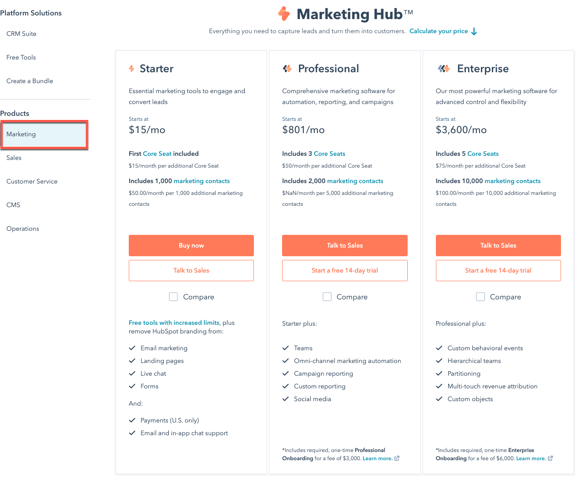
- Para comprar ou atualizar pacotes de subscrição e complementos de produtos para Marketing Hub, Sales Hub, Service Hub, CMS Hub, e Operations Hub, no separador Criar um pacote, clique na caixa de seleção junto a cada produto e complemento. Pode então iniciar o processo de compra clicando em Comprar agora ou Falar com o departamento de vendas.
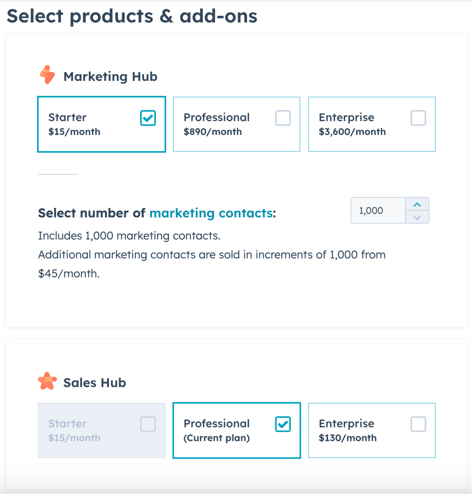
- Após clicar em Comprar agora, você começará com o processo de check-out. Siga as instruções na tela para concluir a compra. Se você clicou em Falar com o departamento de vendas, poderá ligar ou enviar uma mensagem para um representante de vendas da HubSpot sobre a assinatura.
Observação: seu cartão de crédito será cobrado de acordo com seu período de cobrança durante a vigência da assinatura e você deverá manter um cartão ativo arquivado. Depois de comprar, pode atualizar as informações do seu cartão de crédito nas Configurações da conta .
Account Management
Agradecemos pelos seus comentários. Eles são muito importantes para nós.
Este formulário deve ser usado apenas para fazer comentários sobre esses artigos. Saiba como obter ajuda para usar a HubSpot.
